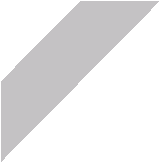
А.Н.Каретин.
HyperTerminal & Sokkia Set.
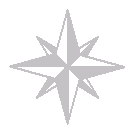
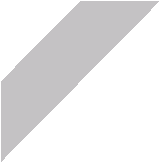
|
А.Н.Каретин. HyperTerminal & Sokkia Set. |
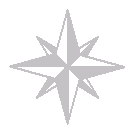
|
|
Введение. |
|
Данная инструкция предназначена для пользователей электронных тахеометров Sokkia Set (геодезистов, маркшейдеров). Инструкция излагает способы обмена данными между электронным тахеометром и персональным компьютером с помощью программы HyperTerminal, а также необходимые сведения по настройке этой программы. Эта программа встроена во все версии Windows, в иных операционных систе-мах у неё всегда есть аналоги. Использование данной программы выгодно не только тем, что она встроена в операционную систему, но и тем, что при её использовании не возникает сбоев (!), нет ограничений на тип записи (неважно координаты это или натуральные величины (наклонное расстояние, зенитный угол, горизонтальный угол)), что позволяет применять к результатам измерений системы типа RGS, а соот-ветственно повысить качество результирующих координат за счёт избыточных измерений. Также ис-пользование HyperTerminal выгодно тем, что принимаемые (передаваемые) файлы являются текстовыми файлами, с упорядоченными построчно записями фиксированной ширины (SDR-файлы), а значит, их легко обрабатывать с помощью обычных текстовых редакторов (блокнот, Bred).
|
|
Настройка HyperTerminal для работы с Sokkia Set и сохранение настроек. |
|
Для настройки COM-соединения с эл. тахеометром необходимо подключить при-бор с помощью специального шнура через порт прибора "DATA OUT", к COM-порту персонального компьютера. После этого необходимо запустить программу "HyperTerminal" и настроить её. Запуск HyperTerminal-а: |
|
Ярлык программы HyperTerminal располагается по умолчанию в меню "ПУСК / Программы /…": |
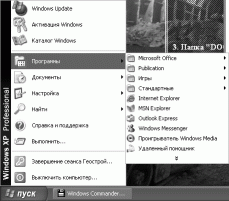
|
|
"…/ Программы / Стандартные /…" |
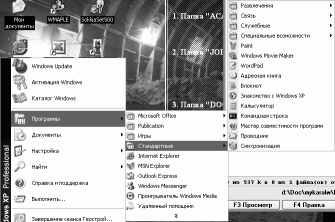
|
|
"…/ Стандартные / Связь /…" |
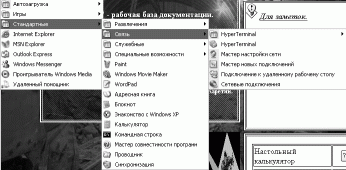
|
|
Программа имеет иконку телефона, сидящего на модеме. |
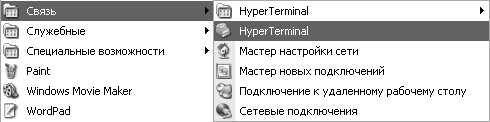
|
|
Настройка HyperTerminal-а: |
|
После запуска HyperTerminal появится диалог "Описания под-ключения": |
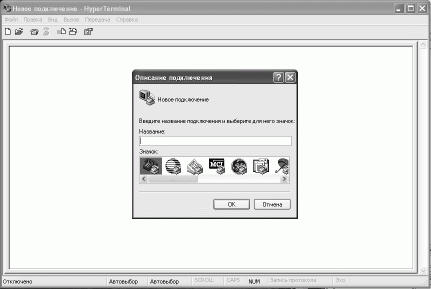
|
|
В нём надо указать любое название подключения и выбрать иконку (любую). Нажать [ОК]: |

|
|
Появится диалог "Подключение". В нём надо выбрать COM-порт, к которому подключён тахеометр через шнур. Нажать [ОК]: |

|
|
Появится диалог настройки выбранного COM-порта "Свойства: COM…": |

|
|
В этом диалоге надо установить скорость передачи, такую же какая стоит в настройках связи тахеометра. Больше ничего менять не надо. Нажать [ОК]: |
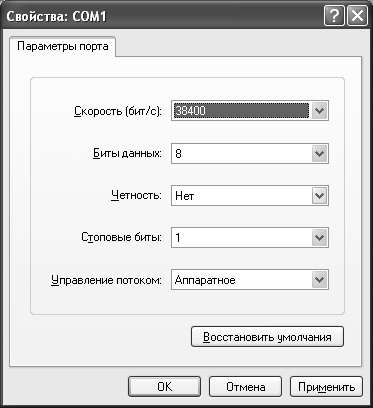
|
|
Появиться рабочее окно HyperTerminal-а. Программа готова к приёму данных. Осталось настроить её для передачи данных: |
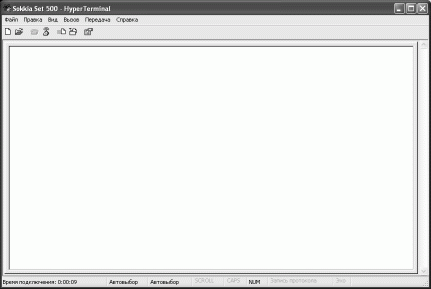
|
|
Для этого надо войти в меню "Файл" и выбрать пункт "Свойства": |
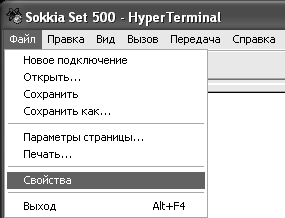
|
|
Появится диалог настройки текущего подключения "Свойства: подключения": |

|
|
В этом диалоге две закладки: "Подключение" и "Параметры". Надо выбрать закладку "Параметры": |

|
|
На этой закладке ничего менять не надо. Надо нажать кнопку "Параметры ASCII". Появится диалог "Параметры ASCII": |

|
|
В этом диалоге необходимо для "Отправки данных в формате ASCII" поставить галочки в пунктах "Дополнять символы возврата каретки (CR) переводами строк (LF)". Для "Приёма данных в формате ASCII" ничего менять не надо. Нажать [ОК]. Вернётесь в диалог "Свойства: подключения". Нажать [ОК]. |

|
|
После этого можно закрыть окно HyperTerminal-а, появится диалог-вопрос о прерывании сеанса связи. Нажать [Да]: |

|
|
Появится диалог-вопрос о сохранении настроек данного подключения. Нажать [Да]: |

|
|
В результате рябом с программой HyperTerminal в меню появится папка "HyperTerminal" с данной настройкой. Эту настройку можно (и желательно) скопировать на рабочий стол. |
|
Эксплуатация настройки HyperTerminal-а: |
|
Для обмена данными между электронным тахеометром и ПК желательно пользоваться уже заготовленной настройкой программы HyperTerminal (см. выше), а не настраивать программу каждый раз. В этом случае надо просто кликнуть мышью на иконке настройки и HyperTerminal запустится со всеми необходимыми для этого параметрами, и будет готов к приё-му/передаче данных с/на электронный тахеометр. Приём данных с электронного тахеометра: |
|
Для приёма данных необходимо указать куда записывать принимаемые данные в ПК. Для этого надо в меню "Передача" выбрать пункт "Запись протокола в файл…" |
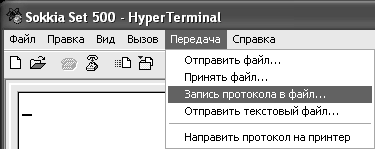
|
|
Появится диалог "Запись протокола в файл". В нём надо нажать на кнопку "Обзор" (всегда!!!): |
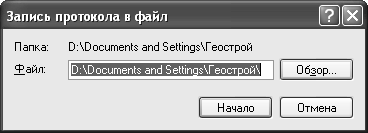
|
|
Появится стандартный диалог выбора файла "Выбор файла протокола": |
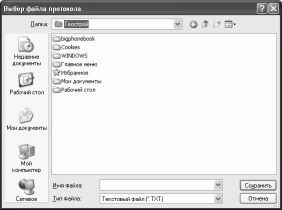
|
|
В нём надо, используя меню выбора текущей папки, выбрать необходимую папку для сохранения протокола (желательно уже приготовленную к этому заранее): |
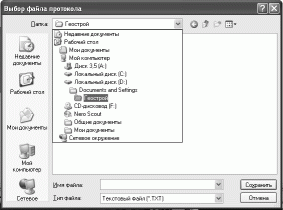
|
|
А в меню формата файла вместо "Текстовый файл (*.TXT)" установить "Все файлы (*.*)": |
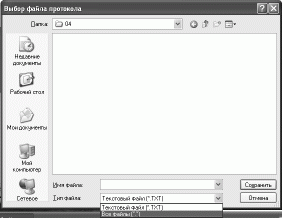
|
|
Ввести в "Имя файла:" необходимое для идентификации название файла, после названия поставить точку (.) и добавить расширение (sdr). Нажать кнопку "Сохранить". Вернётесь в диалог "Запись протокола в файл". Нажать кнопку "Начало". |

|
|
После этих действий программа HyperTerminal готова не только к приёму данных, но и записи их в соответствующий файл. Далее необходимо в электронном тахеометре согласно "Руководства по эксплуатации" произвести отправку данных на ПК. Данные появятся в рабочем окне HyperTerminal-а. После этого HyperTerminal можно закрыть. Все данные будут записаны в соответствующий файл (см. выше). |
|
Отправка данных на электронный тахеометр: Отправка данных предусматривает, что все действия по приёму данных в электронном тахеометре выполнены согласно "Руководства по эксплуатации" и прибор ожи-дает поступления данных. Запуск программы HyperTerminal, как и при приёме данных, желательно производить с помощью заготовленной настройки. |
|
Для отправки данных надо в меню "Передача" выбрать пункт "Отправить текстовый файл…" |
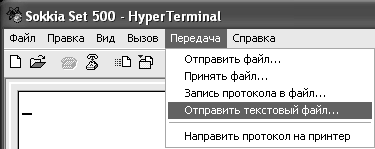
|
|
Появится диалог "Отравить текстовый файл": |
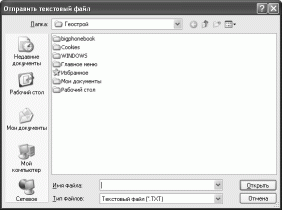
|
|
Используя меню выбора текущей папки, надо выбрать папку с приготовленным к отправке SDR-файлом: |
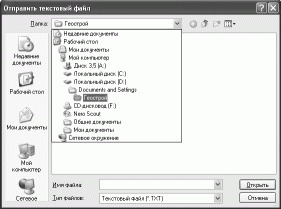
|
|
В меню формата файла вместо "Текстовый файл (*.TXT)" установить "Все файлы (*.*)": |
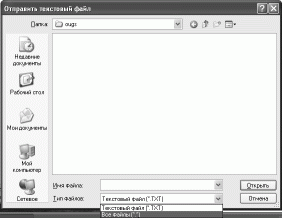
|
|
Выбрать требуемый SDR-файл и нажать кнопку "Открыть". Данные промелькнут в окне HyperTerminal-а и перейдут в электронный тахеометр. После этого можно закрыть HyperTerminal. |
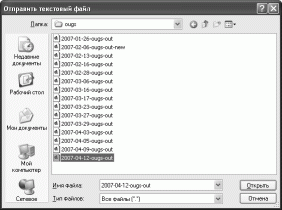
|
URL.
http://www.astonshell.com/rus - ресурс хорошего текстового редактора Bred.
http://www.openoffice.org/ - ресурс OpenOffice.org.
http://www.foxitsoftware.com/ - ресурс Foxit Software, содержит Foxit Reader, для просмотра и печати PDF.
http://www.cs.wisc.edu/~ghost/ - ресурс Ghostscript, системы для просмотра, конвертирования и печати EPS, EPSI, PS, PDF.
http://www.ghostgum.com.au/ - ресурс Ghostgum Software, содержит GSView, позволяющий работать с системой Ghostscript в визуальном режиме.
http://windjview.sourceforge.net - ресурс WinDjView, программы для просмотра DjVu.
|
"И не будет тьмы после нас..." А.Н.Каретин. 10.04.2008г. |
Made in Terra No Names.